Что делать, если с жесткого диска каким-то образом пропали ценные файлы, либо его логические диски вообще отформатированы или даже удалены? Многие считают, что данные утеряны безвозвратно. Но это не так. Рассмотрим наиболее типичные случаи. А также — обзор утилиты для гарантированного удаления данных.
Продолжая начатый ранее разговор о программном обеспечении для восстановления потерянных данных на жестких дисках, стоило бы более подробно разобраться со структурой хранения данных, а так же причинах, вызывающих потерю информации, разрушения формата и логического строения дисков. Ведь на самом деле данные могут быть уничтожены по-разному, или точнее будет сказать – разными способами можно потерять доступ к данным, все еще находящимся на жестком диске. Пользователь будет считать данные потерянными, если к ним нельзя получить доступ с помощью стандартных средств операционной системы. Специалист и тот, кто дочитает до конца эту статью, будут чувствовать себя гораздо более уверенно, так как в большинстве случаев сможет восстановить информацию, даже если она недоступна средствами операционной системы. Специальным службам доступны наиболее совершенные программно-аппаратные методы, с помощью которых можно получить доступ даже к намеренно уничтоженным данным.
КАК Я ВЕРНУЛ 2 Тб ПОТЕРЯННЫХ ДАННЫХ ► полное восстановление данных с HDD и SSD
Рассмотрим логическое строение жесткого диска. Внутри привода жестких дисков находится один или несколько дисков (пластин, блинов), изготовленных из металла, иногда стекла. У каждого диска по две магнитных поверхности (Sides) (в ряде случаев может использоваться лишь одна поверхность диска).
Каждая рабочая сторона диска разбита на концентрические дорожки (треки, цилиндры) (Cylinders) по которым позиционируются головки и где находится информация. В свою очередь, каждая дорожка разбита на определенное число секторов (Sectors) по 512 байт. Сектор является минимальным фрагментом, содержащим информацию.
При форматировании, по несколько секторов объединяется в кластеры, и для операционной системы минимальным фрагментом является уже кластер. В рабочем состоянии над поверхностями диска движутся считывающие/записывающие головки (Hides). Что бы головка попала к цели, то есть, получила доступ к нужной информации (сектору), ей нужно указать путь в виде номеров (Сторона/Дорожка/Сектор).
Современные жесткие диски работают в режиме адресации LBA, которая более оптимальна для восприятия ОС. Логическая структура жесткого диска представленная в виде LBA отличается от физической (по набору Сторона/Дорожка/Сектор), трансляцию выполняет контроллер дискового накопителя. На жестком диске присутствуют пользовательские данные, доступные пользователю и программам, а так же служебная информация, которая служит для обеспечения функциональности жесткого диска.
В самом начале диска, в секторе 0/0/1 находится PT (Partition Table) — таблица разделов и MBR (Master Boot Record) — главная загрузочная запись. Когда мы разбиваем жесткий диск на логические разделы (логические диски, тома), скажем, с помощью программы fdisk.exe, то мы как раз и создаем в его начале MRB и таблицу разделов.
ТОП-6 Программы для восстановления жесткого диска
Таблица разделов показывает, на какое число логических дисков разбито физическое пространство жесткого диска, определяет их характеристики. (Жесткий диск может содержать всего один логический раздел (диск), занимающий всю его физическую поверхность) Эти данные являются служебной информацией. Обязательным атрибутом каждого логического диска является FAT (File Allocation Table) – таблица размещения файлов (файловая система).
FAT создается при форматировании логического диска, например, с помощью программы format.com или средствами операционной системы. Таблица размещения файлов содержит информацию о том, где на диске хранится каждый файл. В начале раздела содержится две копии FAT (FAT1, FAT2). После второй копии FAT расположены секторы ROOT (Root Directory), где содержится описание файлов в корневом каталоге диска. Далее следует область данных (Data area) – та область диска, где хранятся привычные нам данные, восстановлению, в случае необходимости, которых и посвящена данная статья.
Таблица разделов (Partition Table) и таблица расположения файлов (FAT) являются своего рода «географической картой местности», по которой операционная система определяет где и что расположено на магнитной поверхности жесткого диска. Если операционная система потеряет доступ к этой «карте местности», то она попросту ослепнет, не сможет ориентироваться и найти нужную информацию, данные окажутся недоступны. Исходя из этого, становиться понятно, что для того, что бы преградить доступ к информации, не обязательно уничтожать сами данные, достаточно сбить с толку операционную систему, лишив ее служебной информации, и она перестанет ориентироваться на физической поверхности жесткого диска или в области какого-то его логического раздела, – для пользователя эта поверхность окажется совершенно пустой и недоступной. Итак, рассмотрим типичные способы потери данных, наиболее часто случающиеся в практике пользователей ПК.
Разрушение (повреждение) Partition Table и MBR. Излюбленное средство вирусов. Прикиньте, достаточно испортить относительно небольшой начальный участок диска с информацией о его структуре, как все логические разделы, а значит и данные на них становятся недоступны. Времени для подобной деструктивной деятельности потребуется очень мало, а результат наиболее эффектен – потеря доступа к данным на всей поверхности жесткого диска. Возможны и частные варианты: удаление из Partition Table какого либо одного логического диска, – так система вроде бы и сохраняет работоспособность, но данные на некоторой части жесткого диска недоступны, впрочем, и эта область становится как бы невидима.
При повреждении таблицы разделов, область данных и даже FAT обычно не страдают, сохраняясь в своем первозданном виде. Хорошие утилиты для восстановления данных, как правило, выходят из такой ситуации без особого труда: программа восстановления анализирует структуру данных, определяет FAT, и может извлечь данные практически в полном объеме. В этом случае главное не впадать в панику, не пытаться создавать заново потерянные разделы и вообще, исключить возможность любой записи на пострадавший диск до работы с ним специализированной программы восстановления данных. Имеются отдельные средства, позволяющие восстанавливать на жестком диске отдельные потерянные разделы вместе с данными, содержавшимися в них.
Разрушение (повреждение) FAT. При незначительном повреждении файловой системы, логический диск остается в видимости операционной системы, но может быть потерян доступ к некоторым файлам на нем. При существенном повреждении FAT раздела, операционная система потеряет доступ к логическому диску, так, если бы диск был не отформатирован.
Естественно, не станет доступа и ко всем имеющимся на этом логическом диске данным. Этот способ так же любим вирусами, так как позволяет быстро испохабить информацию или преградить доступ к ней, может возникать из-за сбоев ОС, так как FAT постоянно обновляется в процессе работы, нередко происходит из-за аппаратных сбоев, внезапного пропадания питания компьютера. Частный случай: намеренное переформатирование логического диска. Так, пользователь может просто заново отформатировать логический диск, желая скрыть данные на нем или произвести акт вредительства. При этом операционная система видит логический диск, как вполне работоспособный, но совершенно пустой.
При повреждении или уничтожении FAT, переформатировании диска, область данных, как правило, не страдает. Для операционной системы логический диск может быть недоступен или определяться, как пустой, но старая информация остается на своем же месте. Здесь главное не производить никаких записей на логический диск, особенно, когда диск переформатирован заново и доступен для действий ОС. Данные станут потеряны навсегда лишь тогда, когда поверх них будет записана новая информация. Опять же, утилиты для восстановления данных в большинстве случаев могут корректно извлечь данные с логических дисков, у которых повреждена файловая система или они отформатированы заново.
Удаление данных стандартными средствами ОС. В Windows по умолчанию удаляемые файлы переносятся в корзину, и какое-то время хранятся там, откуда могут быть восстановлены пользователем – мы не будем рассматривать этот банальный случай. Допустим, вы безвозвратно удалили файлы средствами ОС (удерживая кнопку Shift или очистив корзину). Что происходит с файлами?
Здесь нужно принять во внимание, что даже очень большие файлы на вид, как бы удаляются практически мгновенно, чего никак не могло бы произойти при физическом затирании всей занимаемой ими поверхности диска. На самом деле файлы не стираются, – они помечаются ОС, как удаленные и продолжают существовать на том же месте. Операционная система просто добавляет в название удаляемого файла специальные символы, теперь он считается несуществующим для пользователя, хотя и видим ОС. Пространство, занимаемое файлом, помеченным как удаленный, считается пустым и может в любой момент использоваться ОС по своему усмотрению, то есть на него может быть осуществлена новая запись. Специальные программы могут восстанавливать файлы, помеченные ОС, как удаленные, если на их место еще не произведена новая запись.
Выше описаны наиболее распространенные причины потери доступа к информации, с которыми пользователи сталкиваются в подавляющем большинстве случаев. Конечно, возможны их комбинации, а так же и более разрушительные способы поражения информации. Скажем, на жестком диске можно разрушить или заменить файловую систему и таблицу разделов одновременно, но это еще не значит, что к информации в области данных доступ потерян навсегда. Программы для восстановления данных анализируют структуру оставшихся данных, по разрозненным данным определяют параметры файловой системы, из раздельных фрагментов собирают целостные файлы и извлекают их на другие носители. Как они это делают? – это, наверное, известно лишь разработчикам подобных программ, вряд ли такими знаниями кто-то захочет делиться просто так.
Как уже было отмечено, данные, к которым потерян доступ, очень легко уничтожить навсегда, произведя самую обычную запись поверх них новой информацией. Способы тотального уничтожения информации мы также рассмотрим – в конце статьи. Никогда ничего не пишите на пострадавшие диски, сначала воспользуйтесь специальными программами для восстановления информации, часть из которых рассмотрена ниже.
Программы для восстановления данных
Здесь мы рассмотрим несколько новых утилит для восстановления потерянных данных. Для оценки эффективности работы программ, в данном случае использовался жесткий диск, данные на котором были потеряны при весьма тяжелых обстоятельствах. Сначала жесткий диск объемом 2,5 Gb содержал три логические диска с файловой системой FAT16.
Потом, при помощи стандартной утилиты fdisk, жесткий диск был разбит по-новому – на два раздела, логические диски были отформатированы в FAT32. При этом там осталась ценная информацию, которую нужно было восстановить. Особую ценность представляли несколько Мб – в основном текстовые и графические файлы, в нескольких подкаталогах, большей частью с именами на кириллице. Как видим, здесь FAT и таблица разделов были не просто разрушены, они были заменены другими, вполне корректными атрибутами, напрочь несовместимыми со старыми данными. Но, тем не менее, старая информация была восстановлена – именно это сейчас является критерием для оценки программ в данном обзоре.
Простая, эффективная и быстрая утилита, восстанавливает потерянные данные на жестких дисках с файловыми системами FAT12, FAT16, FAT32, NTFS, Ext2FS. Достоинством этой программы является то, что она хорошо понимает названия файлов и каталогов на кириллице, в большинстве случаев корректно сохраняя не только длинные имена, но и структуру древа каталогов. R-Studio является коммерческим продуктом, инсталлируется под Windows. В демо-версии ограничен размер файлов, которые программа будет восстанавливать и сохранять – небольшие файлы, для FAT16, FAT32 объемом до 64 кб. С помощью R-Studio также можно создавать файлы-образы дисков и восстанавливать их в случае проблем обратно.
В первом окне R-Studio отображаются приводы жестких дисков с их логическими разделами, а так же диски других устройств (рис.1).
Источник: www.ferra.ru
Как восстановить неисправный жесткий диск и обнаружить причину ошибок

Если ваш жесткий диск неисправен, вы можете восстановить его самостоятельно с помощью специальных утилит. Всю информацию об этом мы собрали в данной статье.


Восстановление жесткого диска с помощью программного обеспечения
Жесткий диск очень устойчив к ошибкам, но обычно он сильно загружен. На нем постоянно считываются и записываются данные, из-за чего могут возникать ошибки записи и чтения.
С помощью «бортовых средств» Windows вы можете попытаться восстановить неисправные сегменты жесткого диска.
Для этого в разделе «Компьютер» щелкните правой кнопкой мыши на нужном жестком диске и выберите «Свойства» — «Сервис» («Инструменты»). Кликните по кнопке «Выполнить проверку», чтобы проверить жесткий диск на наличие ошибок. Этот процесс может занять некоторое время.
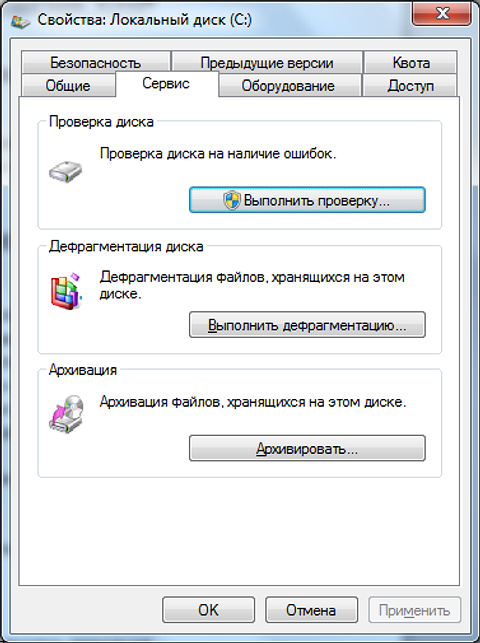
Кроме того, вы можете использовать бесплатную утилиту CheckDrive для тестирования и исправления ошибок жесткого диска. Ее можно бесплатно скачать с сайта производителя.
Восстановление потерянных данных на жестком диске
В случае пропажи нужных файлов вы можете попробовать восстановить свои данные с помощью бесплатной утилиты Recuva (скачать). Подробнее о том, как она работает, мы рассказывали в отдельной статье.

Если случилось так, что случайно был удален или переформатирован весь раздел, может помочь утилита Testdisk (скачать), которая умеет отслеживать потерянные разделы.
Обнаружение аппаратных ошибок
Если физически выше или ниже жесткого диска установлены другие комплектующие, такие как CD-ROM, DVD или BD, температура жесткого диска может стать еще более высокой и устройство перестанет работать должным образом. Повышенные температуры также уменьшают срок службы оборудования.
Температура жесткого диска не должна превышать 36 °C. Если она постоянно выше, попробуйте использовать пассивный охладитель жесткого диска. Кроме того, можно задействовать и активный охладитель, который обычно представляет собой вентилятор, прикрепляемый к отсеку жесткого диска или к самому HDD. Температуру можно измерить, например, с помощью утилиты HDD Thermometer (скачать).
В случае возникновения аппаратной ошибки выключите компьютер и отключите его от электросети. Затем откройте корпус и проверьте, не повреждена ли проводка жесткого диска и правильно ли установлены разъемы.
Если во время работы жесткий диск издает необычные звуки, такие как щелканье или грохот, это указывает на неисправность. Уже в этом случае рекомендуется незамедлительно создать резервную копию данных на другом жестком диске. Для этого подойдут программы Clonezilla (скачать) или SystemRescueCD (скачать).
Важно: если вы не решаетесь восстанавливать жесткий диск самостоятельно, обратитесь в специализированный сервис. Но в любом случае вы можете попытаться сохранить данные с помощью программ, упомянутых выше, прежде чем поручить кому-то ремонт.
- Филаментные светодиодные лампы: что это такое и для чего нужны?=«content_internal_link»>
- Как управлять файлами через CMD: cамые важные команды DOS =«content_internal_link»>
Источник: ichip.ru
Восстановление жесткого диска. Какую программу использовать для восстановления жесткого диска
Большинство из нас хранит на жестком диске своего компьютера много важной информации. И практически всегда все нормально, но бывает так, что случается непредвиденное. Вы в очередной раз запускаете компьютер и получаете ошибку — сообщение о том, что винчестер поврежден. В этом случае необходимо восстановление жесткого диска. В принципе, это несложная процедура, но не для новичка.
Давайте рассмотрим данный вопрос более подробно.

Механические повреждения винчестера
Существует большое количество проблем, которые возникают по вине пользователей ПК. Но бывает так, что не все от нас зависит, и жесткий диск выходит из строя без участия человека. Это может случиться по причине повреждения электропитания, когда двигатель перестает запускаться. В этом случае достаточно использовать специальные утилиты, которые помогут решить проблемы. Немного позже несколько из них мы обязательно рассмотрим.
Если вы замечаете, что винчестер постоянно стучит или издает другие непонятные звуки, то, скорее всего, дело в повреждении блока магнитных головок. В этом случае своими силами вряд ли удастся обойтись, поэтому придется вызвать специалиста, который решит проблему.
Встречаются и другие распространенные проблемы, такие, как сбой коммутатора или неработоспособность двигателя, вызванная халатным отношением к технике. Стоит заметить, что гораздо чаще встречаются логические ошибки, которые устраняются установкой специальных программ.
Как правило, восстановление жесткого диска проходит без осложнений. Все, что требуется от пользователя, это установить специальный софт и потратить немного свободного времени.
Восстановление данных с жесткого диска с помощью Recuva
Данная утилита идеально подходит для работы с такими файловыми системами, как NTFS и FAT. Стоит заметить, что есть так называемая портабл-версия, которая запускается с флешки. Это нужно в тех случаях, когда винчестер отказывается работать, а дисковод отсутствует. Так как она является совершенно бесплатной, то пользуется большой популярностью среди обычных пользователей, но не профессионалов, что обусловлено некоторыми недоработками, например, невозможностью восстановления файлов, которые были удалены некоторое время назад.
Во время первого запуска утилиты вам будет предложено выбрать то, что необходимо восстановить. Чтобы отметить все файлы, кликните напротив «прочее». Дальше указываете путь (в нашем случае это винчестер). Процесс занимает достаточно много времени. Все зависит от емкости HDD, а также от скорости считывания.
Можно смело сказать, что в 90% случаев восстановление данных с жесткого диска программой Recuva проходит успешно. Нужно лишь следить за тем, чтобы после удаления не производилось никаких записей на винчестер.
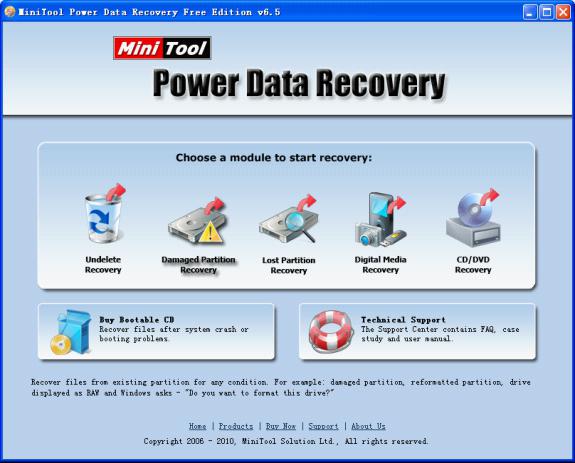
UndeletePlus – программа для восстановления жесткого диска
Если вы отформатировали свой винчестер, а там была крайне важная информация, не переживайте, данная утилита решит все проблемы. Она совершенно бесплатная, однако ее функционал подойдет только для новичка, так как количество инструментов очень ограничено. Тут все предельно просто и понятно благодаря русскоязычному интерфейсу.
Для начала выбираете диск, на котором хранилась важная информация, и начинаете его сканирование. По завершении процесса выбираете место восстановления. Кстати, желательно, чтобы это был не тот носитель, на котором осуществляется работа, так как корректность файлов может быть нарушена. Есть еще мастер восстановления.
Он больше подойдет для новичков, так как в нем имеется пошаговая инструкция. В принципе, данная программа для восстановления жесткого диска хороша для домашнего использования, и не более того. Двигаемся дальше.
Для профессионалов – R-Studio
Оптимальным решением для большинства крупных офисов и компаний, которые ежедневно сохраняют на свои компьютеры гигабайты полезной информации, является установка платных программ. Именно такой и является R-Studio. Основное ее преимущество заключается в том, что она позволяет восстановить файлы, которые были потеряны в результате форматирования, удаления или же банального повреждения жесткого диска. Если операционная система даже не запускается, то для нашей утилиты это вовсе не проблема, так как имеется возможность создать загрузочный диск или скинуть ее на флешку. Вот основные возможности R-Studio:
- восстановление информации с HDD, флешки, карты памяти, CD, DVD-диска;
- работа с поврежденными винчестерами;
- поддержка FAT, NTFS на MAC OC, Linux;
- восстановление файлов с жесткого диска RAID-массивов и т.д.
Можно с уверенностью сказать, что данная программа является одной из самых востребованных среди профессионалов. Обусловлено это широкими возможностями и относительно небольшой стоимостью.
Как найти то, что подойдет каждому?
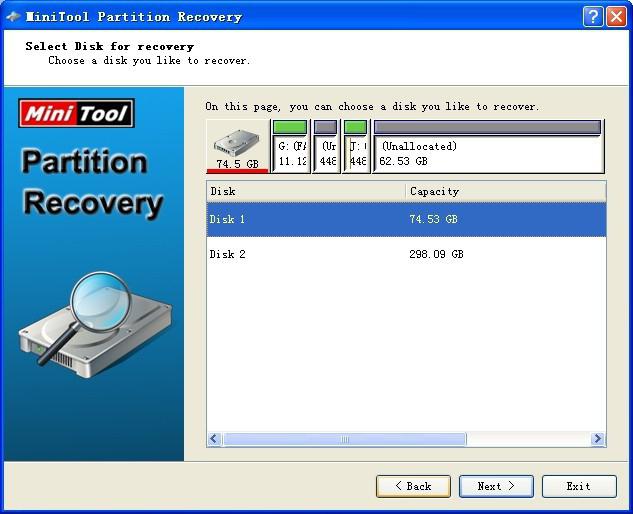
Если требуется комплексное восстановление данных жесткого диска, программа под названием Recovery Software является лучшим решением. Обусловлено это тем, что она представляет собой целый пакет ПО. Каждая отдельно взятая утилита предназначена для решения определенных задач. Какими особенностями обладает данная разработка? Рассмотрим ниже.
Скачав данный пакет ПО, вы получаете в свое распоряжение семь программ. К примеру, RS Partition Recovery предназначена для восстановления винчестера после случайного форматирования. Она поддерживает все популярные на сегодняшний день файловые системы, в то время как RS FAT Recovery служит для восстановления логической структуры диска, флешки и т.д.
Помимо этого в данный пакет входят продукты, которые специально предназначены для восстановления фотографий. Зачастую бывает так, что полученные изображения имеют битые пиксели. В сборке есть RS File Repair, которая призвана решить данную проблему. Работает с JPG, TIFF, PNG.
Можно сказать, что основной плюс такого решения заключается в широком функционале, но зачастую рядовой пользователь не видит смысла переплачивать за ненужные ему пакеты, и это правильно.
Что делать, если появились бэд-сектора?
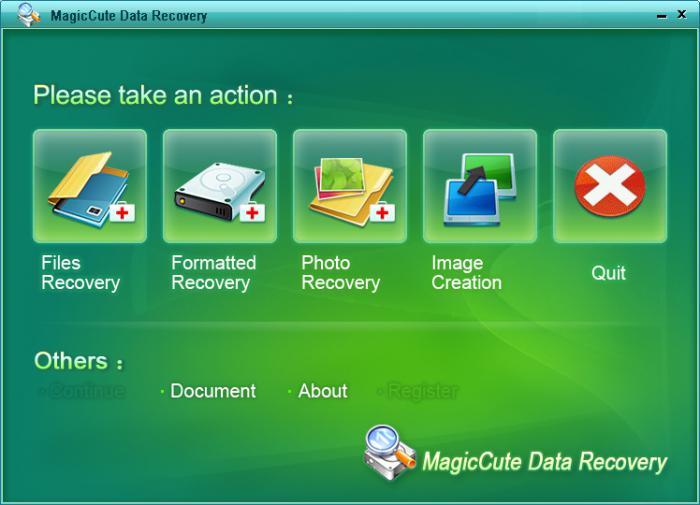
Иногда пользователи замечают, что с компьютера начинают пропадать папки, а операционная система грузится несколько дольше. При наличии ошибок чтения и нарушении логических дисков можно говорить о том, что появляются бэд-блоки. Сложно сказать, из-за чего именно возникают такого рода проблемы. В некоторых случаях это обусловлено сроком службы винчестера, а иногда – логическими сбоями. Но в любом случае необходимо что-то делать и как-то восстанавливать пропавшие папки.
Существует масса программ, которые помогут нам с решением данной проблемы. Одна из лучших – Data Extractor. Основное ее преимущество заключается в следующем: можно работать с винчестером в технологическом режиме. Такое решение хорошо тем, что можно выполнить многократное чтение с пропуском или игнорированием контрольного кода. В результате 90-100% информации, которая находилась на битых секторах, восстанавливается.
Stellar Phoenix – мощное ПО для любителя и профессионала
Данная утилита хороша тем, что имеет очень широкий функционал. Восстановление информации с жесткого диска может быть выполнено независимо от того, что было утрачено. Здесь имеется в виду формат документа, исполняемого файла и т.п. Обусловлено это тем, что данная утилита распознает более ста восьмидесяти семи форматов, причем носитель может быть практически любым – начиная от карты памяти и компакт-диска и заканчивая внешним винчестером. Есть и недостаток – невозможно произвести восстановление RAID-массивов, так как не получится создать копию образа для работы с ним, а не с оригиналом.
Радует, что с меню и навигацией разберется даже новичок. Обусловлено это тем, что восстановление жесткого диска после форматирования происходит на русском языке. Вы вряд ли сможете ошибиться, так как после запуска утилита сама спросит, что необходимо сделать. Предоставляется следующий выбор:
- работа с винчестером;
- восстановление изображений;
- восстановление файлов на CD-/DVD-дисках.
Victoria – быстро и надежно
Утилита предназначена для работы только на Windows, это и является основным недостатком данного продукта. Но, несмотря на это, он пользуется большой популярностью. Недавно была выпущена «Виктория», работающая на DOS-системах.
Сильная сторона утилиты – диагностика, которая может рассказать о винчестере практически все. Самое интересное, что есть возможность узнать, сколько еще проработает жесткий диск. По полученным данным вы сможете сделать вывод, покупать ли новый винчестер или ремонтировать его платными программами.

Но и это еще далеко не все. Дело в том, что если восстановление секторов жесткого диска осуществить невозможно, «Виктория» их просто-напросто отметит как нерабочие. После этого они не будут читаться, и скорость чтения, а также загрузки ОС, несколько увеличится. Даже новичок разберется с работой утилиты.
Есть главное окно, на котором отображена основная информация о винчестере, и раздел «тест». Последний нужен для того, чтобы обнаружить бэд-сектора, и при возможности вылечить или заблокировать их.
Что должен знать каждый
Большинство вышеописанных утилит работает одинаково. Но вы должны набраться немного теоретических знаний, и только после этого приступать к восстановлению. Например, после выполнения тестирования нужно разбираться в том, какие сектора диска работают нормально, а какие – нет.
В качестве обозначения используются различные цвета. Для нормальных секторов – серый, для рабочих с задержкой сигнала – зеленый. Оранжевый присваивается тем секторам, которые читаются слишком долго. Именно они вызывают подтормаживание, поэтому их должно быть не более 50 штук. Красные – поврежденные, которые невозможно восстановить.
Иногда встречаются и синие с крестиком, информацию о которых получить не удалось. Такие сектора требуют перезаметки.
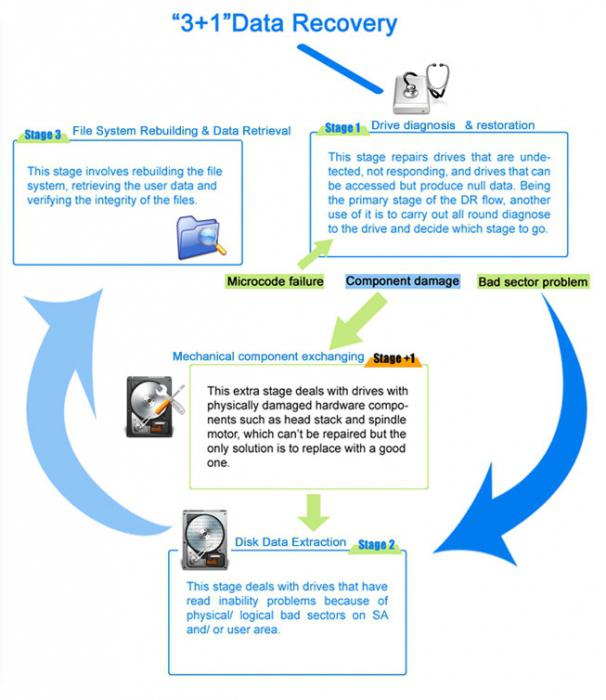
Несколько важных моментов
Не забывайте о том, что восстановление поврежденного жесткого диска всегда занимает достаточно много времени. В ходе выполнения операции не рекомендуется производить вообще какие-либо действия (запись/удаление/копирование) на винчестере, в противном случае вы можете сделать только хуже. Лучше всего пользоваться утилитами, которые можно скинуть на флешку или диск, чтобы не скачивать их на винчестер. Это обеспечит более быстрое тестирование.
Заключение
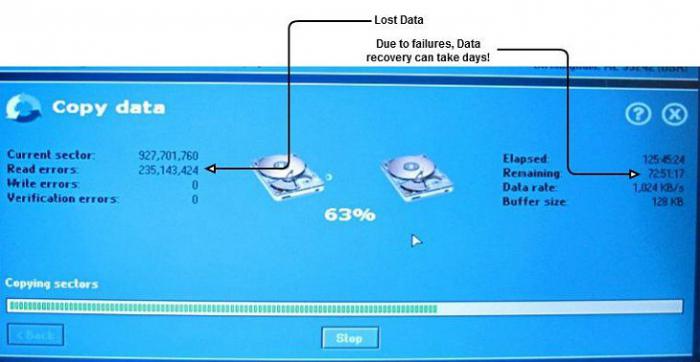
Как вы видите, не все так сложно, как может показаться на первый взгляд. Конечно, существуют бесплатные и платные программы. Если вы не сотрудник крупного офиса, а обычный пользователь, и просто хотите выполнить восстановление жесткого диска после недавнего форматирования или по любой другой причине, то вряд ли имеет смысл покупать софт.
Как показывает практика, существует масса бесплатных утилит, функционал которых позволяет сделать все необходимое (и даже немного больше). Русскоязычного ПО несколько меньше, но при должном усердии вы обязательно найдете подходящий вариант. Кроме того, некоторые программы на английском отличаются интуитивно понятным интерфейсом.
Источник: www.syl.ru